如何完全控制Chromebook上的通知
如今,通知已成为现代生活中不可避免的一部分,但它们的重要性各不相同。找到正确的平衡点是关键,这样您既不会错过需要查看的通知,也不会被不需要的通知所困扰和分心。
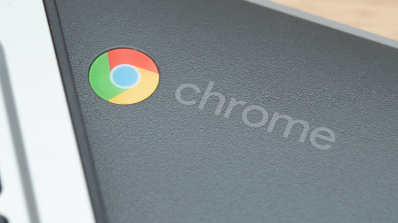
手机、平板电脑、笔记本电脑、智能手表、智能扬声器等都可以向我们发送通知,因此值得花一些时间以适合您的方式配置这些中断 - 无论是在Android上,iPhone上,还是在您拥有的任何小工具上。
在这里,我将深入介绍 Chromebook 上的通知管理。虽然 ChromeOS 本质上只是一个浏览器,但您访问的任何网站都可以触发通知,您安装的任何 Android 应用以及 ChromeOS 本身都可以触发通知。以下是如何掌控一切并控制 Chromebook 通知的方法。
可以针对特定站点打开或关闭通知。 图片来源:Lifehacker
许多网站都会向您发送有关新文章、特别优惠等内容的提醒,当您在 ChromeOS 中第一次访问某个网站时,有时您会在地址栏下方看到允许通知的请求 -根据需要在对话框中选择“阻止”或“允许” 。
要更改站点的权限,请点击浏览器选项卡内的三个点(右上角),然后点击“设置” 。打开“隐私和安全”页面,然后选择“站点设置和通知”。您将看到允许发送通知的站点和被阻止发送通知的站点——如果您特别想或不想收到某个站点的通知,请点击任一列表顶部的“添加”以输入新的 URL。
对于列表中的现有网站,请点击网站名称旁边的三个点,然后选择允许、阻止、编辑或删除- 例如,如果您需要调整要停止通知的网站的 URL,则可以在此处执行此作。如果您从任一列表中删除某个网站,则可能会提示您再次允许该网站的通知。
在列表顶部,您可以设置网站请求通知时的默认行为。您可以选择隐藏这些请求,这意味着您需要专门寻找它们:如果某个网站请求发送报的权限,您应该会在地址栏中看到一个可以点击的小铃铛图标。
您还可以通过地址栏最左侧的图标(看起来像两个切换开关)进入网站的通知设置 - 单击此图标可找到通知切换开关(如果已启用或禁用报)。 按照网站设置链接获取网站的更多选项 - 除了通知设置,您还可以设置权限,例如位置和摄像头访问,以及管理弹出窗口和广告的处理方式。
应用程序提醒
ChromeOS 通知
应用程序通知与网站通知分开处理。 图片来源:Lifehacker
对于您决定在 Chromebook 上安装的任何网络应用或 Android 应用,它们的通知将单独处理:点击右下角的时间小部件,然后点击齿轮图标以调出主设置面板。从那里,选择左侧的安全和隐私。
选择“通知”可查看 Chromebook 上安装的所有应用的列表,无论是您固定在 ChromeOS 应用抽屉中的网络应用,还是通过 Play 商店安装的 Android 应用。每个应用旁边都有一个切换开关 - 使用此开关可控制应用是否可以发送通知。
列表顶部有一个“请勿打扰”切换开关,可用于打开或关闭所有通知 - 包括网站、应用和 ChromeOS 发送的系统消息。您仍然可以随时通过点击 ChromeOS 架子上时间和日期左侧的小通知按钮来查看通知 - 它要么标有未读通知的数量,要么显示“请勿打扰”圆圈图标,或者根本不显示(如果您没有通知)。
请记住,各个应用程序也可能有自己的通知设置,这些设置可以在应用程序内部进行管理。例如,Instagram 在触发报的事件方面为您提供了丰富的选项:在您的个人资料页面上,单击三条水平线(右上角),然后单击通知进行更改。
还值得注意的是,当您点击时间(在右下角)时,您可以在弹出的面板上找到“请勿打扰”图块。完成网站和应用程序的通知设置后,您应该可以更轻松地在 Chromebook 上仅查看您想看到的内容。